很多的朋友在編輯Word文檔時,喜歡加上頁眉頁腳,這樣不僅比較美觀,也容易分辨文檔內容。當然肯定會有一些朋友,對于頁眉頁腳的設置比較陌生的,接下來,我們就一起來看一下吧!
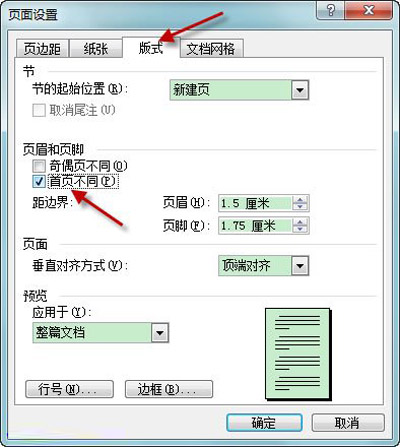 加上頁眉頁腳
加上頁眉頁腳
Word中如何從第二頁開始添加頁眉
依次點擊菜單欄的視圖-頁眉頁腳,使頁眉頁腳處于可編輯狀態。點擊頁眉頁腳工具欄上的頁面設置按鈕,打開頁面設置對話框,在頁面設置對話框中勾選版式選項卡下的首頁不同,點擊確定。這樣設置以后即可實現首頁頁眉的不同。
Word文檔中從第三頁開始添加頁眉
將光標移至第二頁末尾,依次點擊插入-分隔符-下一頁,這樣就插入了一個分節符。大家可以在左下方的狀態欄發現插入分節符以后,第1頁和第2頁變成了“1節”,而第3頁變成了“2節”。Word中很多編輯對象都是以“節”為單位的,比如現在正在講解的“頁眉”。將光標移至第三頁,依次點擊菜單欄的視圖-頁眉頁腳,使頁眉頁腳處于可編輯狀態。點擊頁眉頁腳工具欄上的鏈接到前一個取消頁眉頁腳與上一節的鏈接。此時再編輯第三頁的頁眉時,前面1節的頁眉將不被編輯。
有了以上的技巧,無論是在哪一頁開始設置頁眉頁腳都沒有困難了,只要你需要,就可以輕易的設置出來。好了,小編廢話不多說,有需要的朋友,可以認真學習一下。






